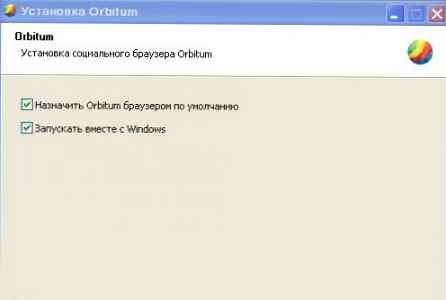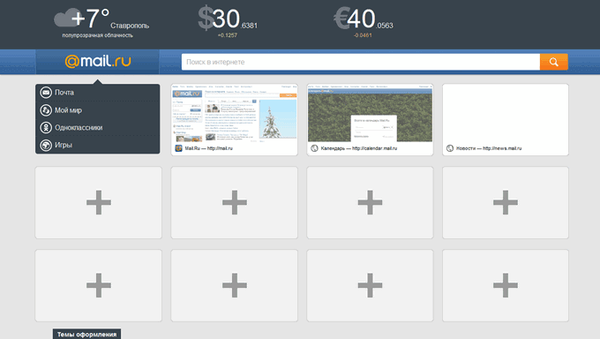
Prehliadač Amigo je prehliadač na socializáciu na sociálnych sieťach od spoločnosti Mail.Ru Group. Skupina spoločností Mail.ru sa rozhodla odstúpiť od svojich konkurentov a tiež vydala svoj vlastný prehliadač Amigo.
Hlavný rozdiel medzi prehliadačom Amigo a jeho konkurentmi spočíva v úzkom prepojení so sociálnymi sieťami. Do prehliadača sú integrované aplikácie na prácu so sociálnymi sieťami, predovšetkým tie, ktoré patria do skupiny Mail.ru alebo v ktorých má táto skupina svoj podiel..
obsah:- Sociálny prehliadač Amigo
- Ako odstrániť prehliadač Amigo
- Závery článku
- Prehliadač Amigo (video)
Prehliadač Amigo je integrovaný do sociálnych sietí: Facebook, Twitter, Odnoklassniki.ru, VKontakte, My World. Ako vidíte, v tomto zozname sú dve medzinárodné sociálne siete: Facebook, Twitter a sociálne siete, ktoré patria do skupiny Mail.ru: Odnoklassniki.ru a My World, ako aj sociálna sieť, v ktorej má skupina Mail.Ru svoj podiel: VKontakte.
Možno to vysvetľuje názov prehliadača - „Amigo“. Keďže som v škole študoval španielčinu, stále si pamätám preklad tohto slova do ruštiny - „priateľ“. Skupina Mail.ru zdôrazňuje, že sociálny prehliadač Amigo bol vytvorený predovšetkým pre komunikáciu.
Prehliadač Amigo je založený na prehliadači Chromium, takže správa prehliadača Amigo je veľmi podobná správe prehliadača Google Chrome. Mail.ru pôvodne vydal svoj prehliadač pod názvom „Internet“. Teraz je na rade nový prehliadač Amigo.
Prehliadač Amigo si môžete stiahnuť z oficiálnej stránky zo stránky sťahovania.
Stiahnite si Amigo BrowserSociálny prehliadač Amigo
Po spustení programu sa pred vami otvorí okno prehliadača Amigo. V úvodnom okne prehliadača je okamžite viditeľná jeho integrácia so sociálnymi sieťami. Na pravej strane okna prehliadača sa nachádza bočný panel sociálnych sietí, ktorý umožňuje použitie sociálnych sietí priamo z pracovného okna prehliadača.
Bude možné otvoriť stĺpec sociálnej siete (zvoliť) v pravej časti okna prehliadača a v reálnom čase sledovať zmeny, ktoré v ňom prebiehajú.
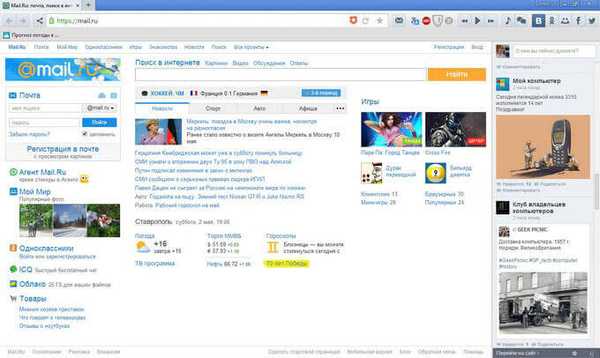
Pretože prehliadač Amigo je založený na prehliadači Chromium, správa prehliadača Amigo je veľmi podobná nastaveniu a správe prehliadača Google Chrome. Nastavenia prehliadača môžete zadať kliknutím na tlačidlo „Amigo“ v pravom hornom rohu.
Potom v kontextovej ponuke zvoľte „Nastavenia“. Potom sa otvorí okno Nastavenia Amiga. Tu sú základné nastavenia prehliadača.
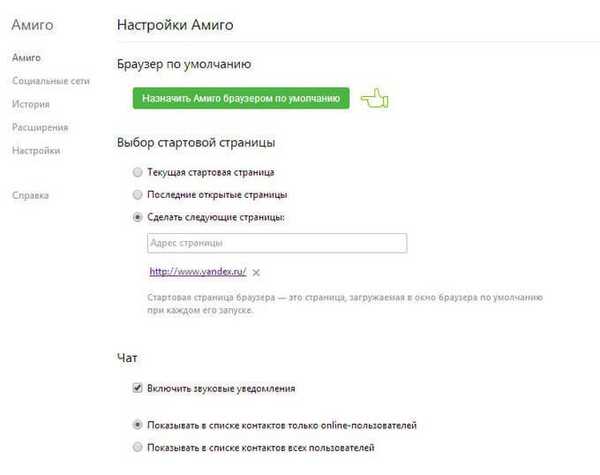
Môžete ponechať predvolené nastavenia prehľadávača alebo ich podľa potreby zmeniť..
V prehliadači Amigo môžete nainštalovať rozšírenia, ktoré boli vytvorené pre prehliadač Google Chrome. V predvolenom nastavení je v prehliadači nainštalovaná iba jedna prípona: „Visual Bookmarks“ z Mail.Ru.
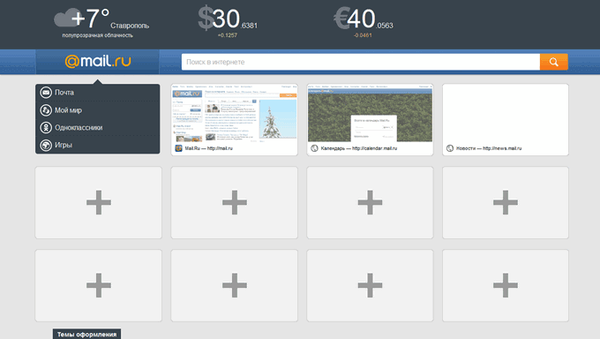
Ak chcete nainštalovať nové rozšírenia v prehliadači Amigo, musíte kliknúť na tlačidlo „Amigo“ a potom prejsť na cestu „Nástroje“ => „Rozšírenia“. Na stránke Rozšírenia sú už rozšírenia nainštalované v prehliadači. Ak chcete nainštalovať nové rozšírenie do prehľadávača Amigo, kliknite na odkaz „Ďalšie rozšírenia“ v spodnej časti stránky..
Ďalej sa otvorí stránka Internetového obchodu Chrome. Na tejto stránke kliknite na tlačidlo Rozšírenia umiestnené na pravom paneli. Potrebné rozšírenia môžete vyhľadať podľa sekcií, ako aj vizuálne, alebo do poľa vyhľadávania medzi rozšíreniami zadajte názov požadovanej rozšírenia..
Po spustení prehliadača Amigo uvidíte, že v pravej časti okna prehliadača sa nachádza panel sociálnych sietí, na ktorom sú tlačidlá sociálnych sietí: VKontakte, Odnoklassniki, My World, Facebook, Twitter.
Môžete otvoriť bočný stĺpec sociálnej siete, aby ste sa oboznámili so správami alebo aby ste sa mohli stretnúť s partnermi. Bočný stĺpec sa otvorí alebo zavrie po kliknutí na tlačidlo príslušnej sociálnej siete. Tento bočný panel môžete zbaliť a zväčšiť tak zobrazenie webových stránok v okne prehľadávača..
Do bočného panela prehliadača nie je možné pridať inú sociálnu sieť, s výnimkou sietí, ktoré boli do prehliadača pôvodne integrované.
Ak chcete úplne používať tlačidlá sociálnych sietí na bočnom paneli prehliadača, musíte do sociálnej siete zadať informácie o svojom účte. Ak to chcete urobiť, po zadaní údajov budete musieť v okne, ktoré sa otvorí, povoliť alebo zakázať prehliadač na vykonávanie určitých akcií vo vašom mene na sociálnych sieťach..
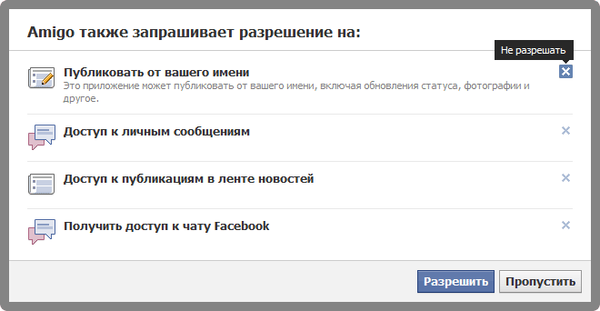
Keď prehliadate web súčasne, na bočnom paneli, kde sú umiestnené tlačidlá sociálnych sietí, môžete vidieť najnovšie príspevky, odosielať správy odtiaľto svojim partnerom..
Po kliknutí na odkaz „Prejsť na web“, ktorý sa nachádza v dolnej časti bočného stĺpca sociálnej siete, môžete okamžite prejsť na stránku sociálnej siete..

Ľubovoľnú webovú stránku môžete zdieľať priamo z okna prehliadača Amigo. Kliknite na tlačidlo „Zdieľať“, ktoré sa nachádza v blízkosti panela s adresou prehliadača.
V okne, ktoré sa otvorí, musíte zadať správu, pred správu sa umiestni odkaz na webovú stránku. Môžete vybrať všetky svoje sociálne siete alebo len niektoré. Aktívne ikony zvýrazňujú tie sociálne siete, v ktorých ste overili účty prostredníctvom prehliadača Amigo.
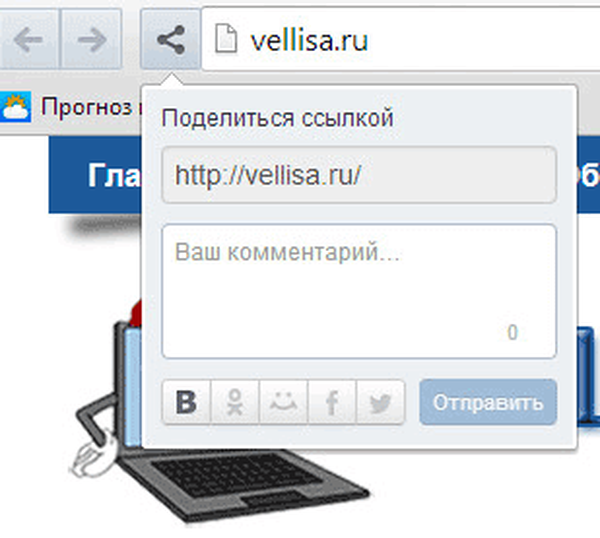
Prehliadač Amigo má integrovaný audio prehrávač. Môžete počúvať hudbu a súčasne prehliadať webové stránky na internete.
Ak to chcete urobiť, na paneli sociálnych sietí kliknite na tlačidlo na sociálnej sieti VKontakte alebo Odnoklassniki.ru. Môžete vyhľadať hudbu na počúvanie pomocou tlačidla „Hľadať podľa hudby“ alebo počúvať melódie, ktoré ste predtým pridali do zoznamu skladieb v príslušnej sociálnej sieti..
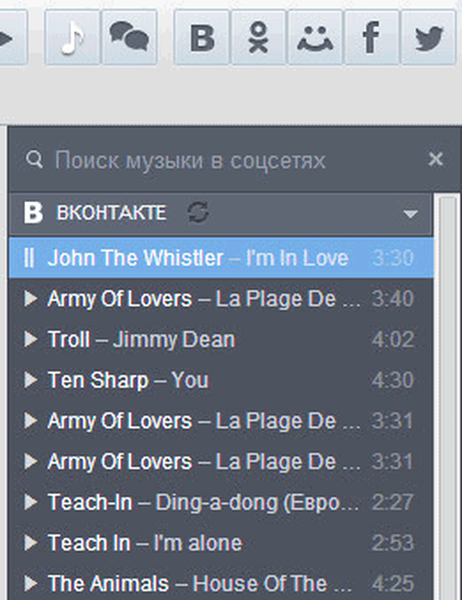
Prehliadač môže skontrolovať poštu a informovať používateľa o nových listoch v poštovej službe Mail.ru. Tlačidlo Mail.ru je na tento účel určené. Po kliknutí na toto tlačidlo sa otvorí priečinok Doručená pošta vašej elektronickej poštovej schránky na serveri Mail.ru..
Toto tlačidlo okrem toho zobrazí informácie o nových písmenách, ktoré ste ešte nečítali. Tlačidlo zobrazí počet neprečítaných e-mailov v červených číslach.
Panel sociálnych sietí môžete minimalizovať a zväčšiť hlavné okno prehľadávača, aby ste si pohodlnejšie prezerali webové stránky.
Amigo Browser je rýchly prehliadač. Po kliknutí na odkazy je zrejmé, že webové stránky sa v prehliadači otvárajú veľmi rýchlo.
Ako odstrániť prehliadač Amigo
Prehliadač Amigo sa z počítača odstráni štandardným spôsobom, rovnako ako akýkoľvek iný program. Môžete to urobiť pomocou operačného systému alebo pomocou odinštalačného programu. Tento program je určený na odstránenie iných programov z počítača. V takom prípade sa prehľadávač z počítača odstráni a potom sa odstránia všetky zostávajúce programy, ktoré zostali v počítači po odstránení..
Môže vás zaujímať aj:- AdwCleaner na odstránenie adwaru a nežiaducich programov z počítača
- Revo Uninstaller Pro - odstránenie programov z počítača
- Unchecky - zabráni inštalácii nechcených programov
Ak sa počas inštalácie stal prehliadač Amigo predvoleným prehliadačom, potom je ľahké zmeniť nastavenia druhého prehliadača, ktorý chcete nastaviť ako predvolený. Prehliadače sa zvyčajne pri spustení ponúkajú aj ako predvolený prehliadač..
Domovská stránka, ak bola nahradená stránkou Mail.Ru, sa zmení v nastaveniach konkrétneho prehliadača.
Ak sa po odstránení prehľadávača stále zobrazia okná so žiadosťou o nainštalovanie prehliadača Amigo do vášho počítača, musíte skontrolovať zoznam programov nainštalovaných v počítači, ktoré sú produkované programom Mail.Ru. Po ich odstránení sa tieto okná už nebudú zobrazovať.
Môžete tiež prejsť na automatické načítanie a zistiť, či existujú nejaké programy vyrobené serverom mail.ru. Ak také programy existujú, mali by ste ich pri spustení vypnúť. Služba MailRuUpdater môže byť prítomná pri štarte, bude ju treba zakázať.
Závery článku
Na záver môžem povedať, že sociálny prehliadač Amigo môže byť vhodný pre používateľov, ktorí sú zvyknutí na neustálu komunikáciu na sociálnych sieťach. Používatelia prehliadača Amigo budú mať používatelia vždy prehľad o udalostiach, ktoré sa odohrávajú na sociálnych sieťach, a súčasne používať prehliadač na určený účel: prehliadanie Internetu.
Prehliadač Amigo (video)
https://www.youtube.com/watch?v=WJmKPDjkWLQVhodné publikácie:- Prehliadač Yandex.Internet
- Prehliadač Pale Moon
- Ako vytvoriť expresný panel v programe Internet Explorer
- Vizuálne záložky pre Mozilla Firefox - starú verziu
- Prehliadač Satelit